No mundo tecnológico em que nós vivemos, temos a felicidade de contar com várias ferramentas que nos trazem muitos benefícios em alguns processos, logo digitação por voz é um desses recursos que facilita bastante nossa vida.
Essa ferramenta, facilita muito quando você precisa registrar, por escrito, algo mais urgente e depende da velocidade com que aquilo seja gravado, como por exemplo uma ata de reunião.
E como base nisso, vamos ensinar como digitar por voz usando esse recurso no word e mostrar outros aplicativos que também podem ser utilizados para esse fim.
Digitação por voz com Google Docs
No início de 2019, o Google Docs recebeu um novo recurso na plataforma que foi a digitação por voz, onde está disponível em mais de 40 idiomas (inclusive o nosso português).
O objetivo da função é permitir que a transcrição seja feita em tempo real, ou seja, a(s) pessoa(s) vai(ão) falando e ao mesmo tempo a ferramenta do google docs vai digitando.
Com usar a digitação por voz?
Para utilizar a digitação por voz é preciso ter um microfone instalado e logo após que a ferramenta estiver ativa, entre pelo Google Chrome e siga para o Google Docs. Se preferir, na barra de endereço do Chrome escreva docs.new para um novo documento.
Veja abaixo um tutorial para ativar a digitação por voz.
Para que o recurso funcione bem , você deve acessar o google docs pelo navegador Chrome, logo em seguida entre em Ferramentas, depois Digitação por voz, ou pressionar Ctrl + Shift + S no Windows ou Command + Shift + S no MacOS.
Logo em seguida, uma janela com o ícone do microfone vai ser exibida. Quando quiser iniciar, basta clicar para falar. Se precisar, a ferramenta pode ser arrastada e posicionada em local que não atrapalhe o processo.
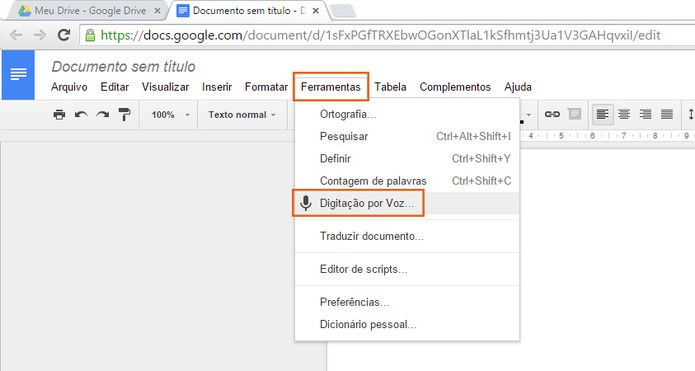
Ainda, se a gravação por voz não carregar sua língua nativa, acesse os três pontinhos. Logo, neste menu, selecione o idioma que você fala.
Após isso, fale de forma clara e no ritmo normal para que a ferramenta possa compreender. Após terminar de falar, clique no microfone novamente para dar stop na digitação.
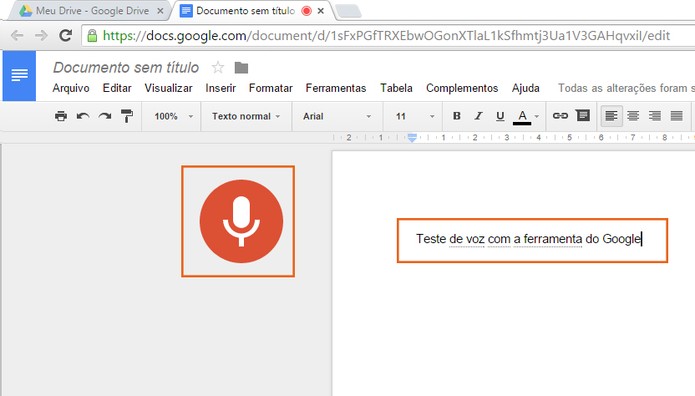
Vale lembrar que, ao usar pela primeira vez a função, é importante que você conceda as permissões do Google Chrome para uso do microfone.
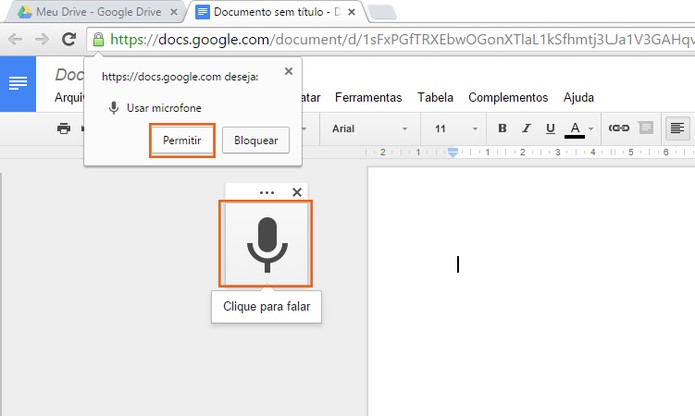
Pontuação na digitação por voz
Durante a digitação, a ferramenta entende quando é necessário incluir a pontuação. Portanto, use:
- Parágrafo novo;
- Nova linha;
- Ponto de interrogação;
- Vírgula;
- Período;
- Ponto de exclamação.
Para um melhor entendimento, veja abaixo o vídeo do canal Gestão de projetos digitais, explicando de forma prática, como funciona a digitação de voz no word.
Veja outras ferramentas
Windows
O atual sistema operacional da Microsoft também conta com um mecanismo de reconhecimento de voz, embora ele não seja tão abrangente quanto o da Google no que tange à digitação.
A principal vantagem aqui é ele ser um recurso nativo do Windows, já instalado junto do Sistema Operacional e não exige o download de nenhuma aplicação de fora (exceto nos casos onde você deseja adicionar mais funcionalidades).
O sistema de reconhecimento de voz do Windows 10 é normalmente utilizado em interações com a assistente virtual Cortana, para ajustar lembretes ou executar tarefas simples.
Para acessá-lo, você deve abrir o Painel de Controle e clicar em “Hora e Idioma”. No menu lateral à esquerda, acesse a guia “Fala”.
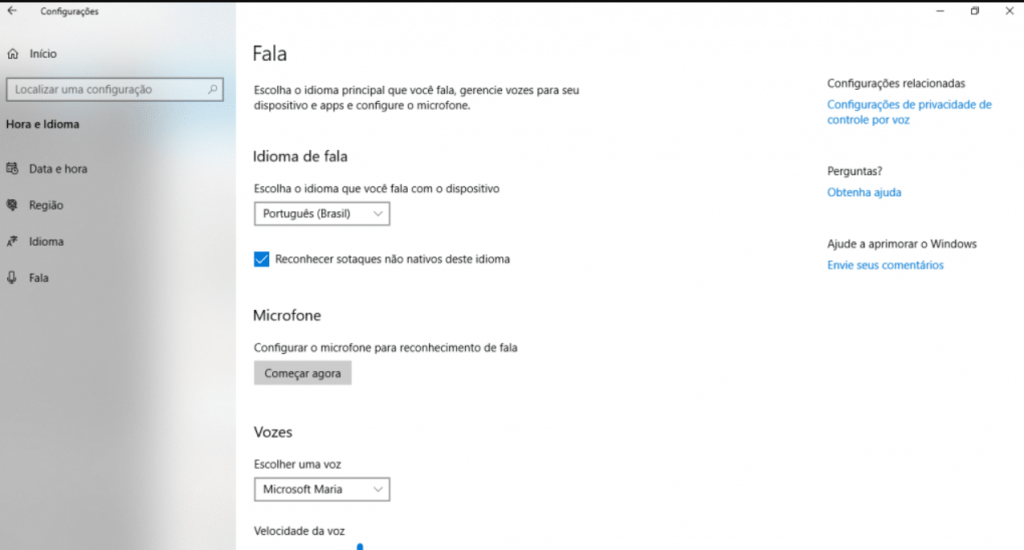
SpeechTexter
Essa é uma ferramenta que não é muito conhecida, mas tem funcionamento simples e traz alguns adicionais bem interessantes. Tal qual o Docs, ela é online e, diante do acesso por meio do seu navegador, ela já abre com um documento de texto em modo de edição.
Você configura para o idioma desejado e já começa a falar. Um dicionário na lateral direita da tela vai te auxiliar com a inserção de pontuação, e você deve “falar” a pontuação para que o sistema entenda.
O Google Docs possui um processo mais automatizado, porém uma parte do processo, que é a de pós-transcrição, você vai ter que revisar o texto e inserir as pontuações em seus devidos lugares manualmente. Aqui, isso é absorvido no processo de reconhecimento de voz.
Claro que, deve ser bastante estranho dizer em voz alta “ponto de final” para o seu computador, mas o resultado é um documento com muita precisão e abertura para mais de 60 idiomas.
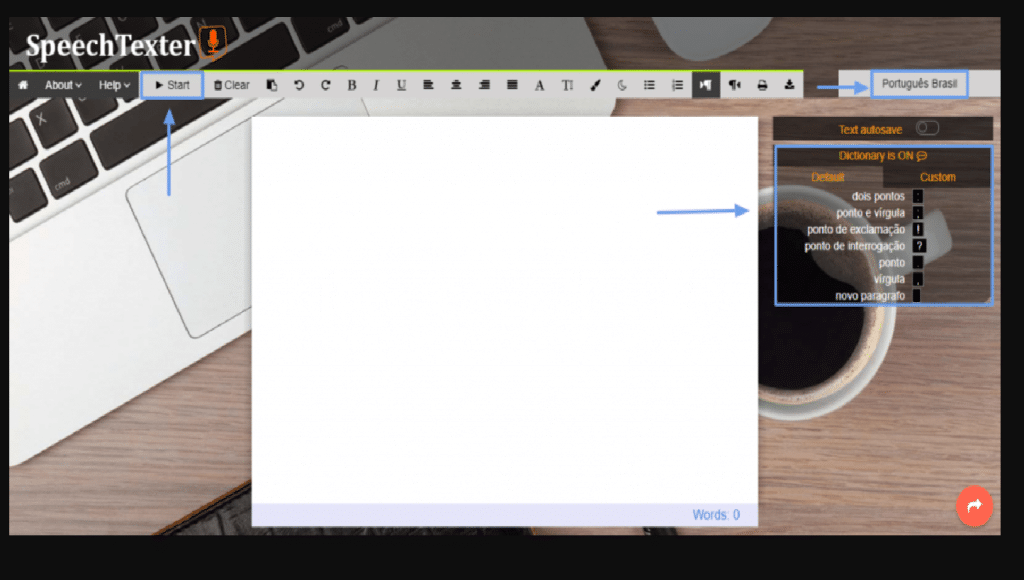
Dragon Speech Recognition
Outra ferramentas, é o Dragon Speech Recognition que é a última opção da lista pois, se trata de um download e instalação, logo, requer processamento e espaço no seu computador, e também por ser uma ferramenta paga. E não é das mais baratas: a média de uso fica em €159 (fica em torno de R$ 900, hoje!).
O motivo para se ter um aplicativo de reconhecimento de voz pago, segundo os desenvolvedores, é a de que o Dragon não se limita a “digitar” por sua voz.
Na verdade, essa é uma das diversas funções do aplicativo, além da redação de documentos, ele também escreve e envia e-mails, navega pela internet e executa comandos sistêmicos, por meio de uma interface que se anexa a todo o funcionamento de seu sistema operacional.
É bem simples de usar, porém em termos de dinheiro, ele dói bastante no bolso!
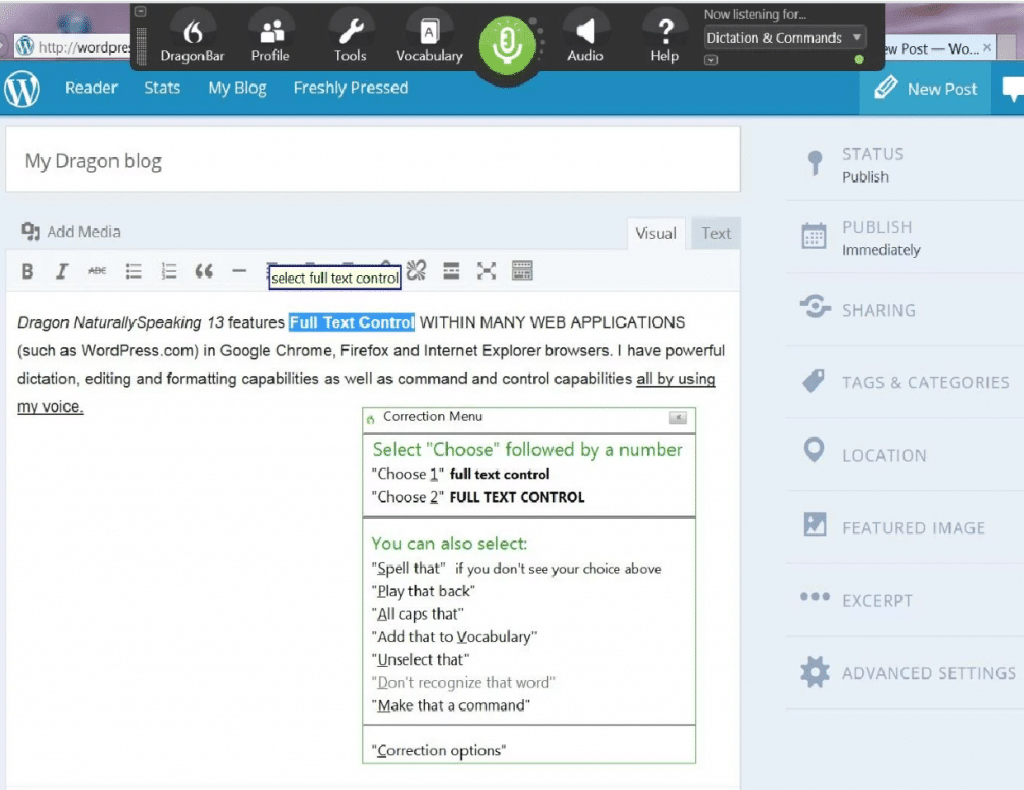
Com o crescimento da inteligência artificial, é provável que novas soluções apareçam em um futuro bem próximo, provavelmente ainda mais criativas do que as que listamos aqui.
Conhece alguma outra ferramenta que ficou ausente em nossa lista? Conte para nós qual é a ferramenta que você usa nos comentários e porquê.
Abra um novo arquivo no Documentos Google, através do Google Chrome; Clique em Ferramentas, e depois em Digitação por Voz. Após isso, clique no ícone do microfone e comece a ditar o texto, de forma clara e em ritmo normal. Para terminar a gravação, clique no ícone do microfone.
Para ditar em vez de digitar o texto, toque em um campo de texto para exibir o teclado na tela. Logo após, toque no teclado virtual. Caso você não veja, acesse Configurar > Configurações de idioma e teclado > Google digitação por voz para ativar a entrada de voz.